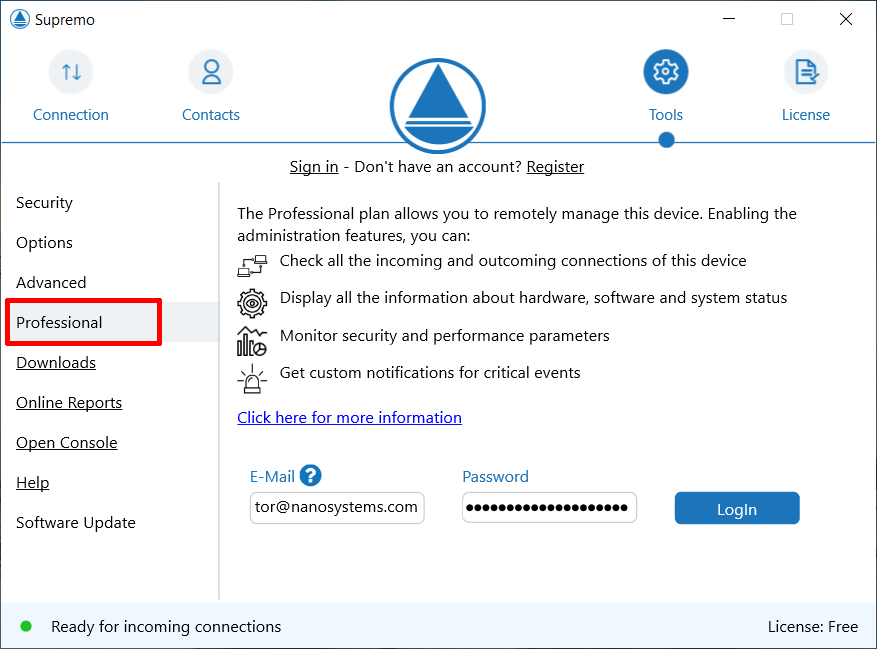Wer hat eine bestimmte Fernunterstützung in Ihrem Unternehmen durchgeführt?
Wie lange brauchen Sie, um jede einzelne Unterstützung abzuschließen?
Wie viele Unterstützungen wurden von Ihren Mitarbeitern durchgeführt?
Wie können Sie die Aktivitäten während des Smart Workings überwachen?
Die Erweiterte Berichte sind die Antwort auf alle Ihre Anforderungen und haben einen doppelten Zweck.
Im Fall von technischer Unterstützung, der Zugriff auf Verbindungsberichte ist von entscheidender Bedeutung, um Ihre Prozesse zu verbessern, Ihren ROI (Return on Investment) zu maximieren und genaue Rechnungsinformationen zu erhalten.
Im Falle des intelligenten Arbeitens ist der Zugang zu einer Überwachung aller eingehenden und ausgehenden Verbindungen nützlich, um mit wenigen Klicks Berichte über die intelligenten Arbeitsaktivitäten seiner Angestellten/Kollegen zu erhalten, um die Zeit zu optimieren und ohne jeden Nutzer um regelmäßige Eingaben bitten zu müssen.
Sie können alle eingehenden und ausgehenden Verbindungen abrufen, indem Sie die zu überwachenden Geräte einfach mit Ihrem Supreme Console-Konto verknüpfen und die Funktion Erweiterte Berichte aktivieren.
Diese Funktion muss für jedes Gerät aktiviert werden, indem Sie diese zwei einfachen Schritte ausführen:
- Melden Sie sich in der Supremo-Software in Ihrem Supremo Console Konto im Abschnitt Tools - Professional in der Supremo-Software der zu überwachenden Maschine an
- Aktivieren Sie die Überwachungsfunktion unter dem Link Geräteaktivierung in Ihrem Konto der Supremo Konsole
Jetzt können Sie jede eingehende und ausgehende Verbindung in der Konsole überprüfen, indem Sie auf den Link Fernunterstützung - Erweiterte Berichte klicken.
Wenn Sie das Gerät mit den Suchfiltern Gruppe und Computer auswählen, können Sie alle Geräteverbindungen direkt im Diagramm und im auf der Seite angezeigten Kalender anzeigen. Sie können wählen, ob die Daten nach Anzahl der Verbindungen oder nach Verbindungsdauer angezeigt werden sollen.
Standardmäßig werden Ihnen Werte für den aktuellen Monat angezeigt, Sie können jedoch im Kalender nach Informationen aus früheren Monaten suchen.
Das Diagramm zeigt den Trend der eingehenden und ausgehenden Verbindungen des ausgewählten Geräts für den ausgewählten Monat.
Im Kalender sehen Sie außerdem für jeden Tag die Anzahl bzw. Dauer der eingehenden und ausgehenden Verbindungen für das jeweilige Gerät.
Sie können die Ansicht nach Anzahl oder Dauer der Verbindungen anpassen, indem Sie die gewünschte Option unter Ansicht auswählen. Die zuletzt gewählte Option wird gespeichert, sodass Sie sie später wiederfinden, wenn Sie auf diese Seite zurückkehren.
Ausgehende Verbindungen (gestartet von dem in den Filtern ausgewählten Gerät zu anderen Remote-Rechnern) werden blau, während eingehende (zum ausgewählten Gerät) orange dargestellt werden.
Durch Klicken auf die im Kalender angezeigten Werte gelangen Sie zu den Details der hergestellten Verbindungen, in denen Sie Folgendes überprüfen können:
- den Namen oder die ID des Geräts, das die Verbindung initiiert hat
- den Namen oder die ID des Geräts, das sie empfangen hat
- Datum und Uhrzeit des Verbindungsbeginns
- Datum und Uhrzeit des Verbindungsendes
- alle Notizen, die vom Benutzer eingegeben wurden, der die Sitzung gestartet hat
Sie können die Überwachung auch anpassen, indem Sie nur eingehende oder nur ausgehende Verbindungen anzeigen. Klicken Sie hierfür auf die ON/OFF-Schaltflächen, um diese zu aktivieren und zu deaktivieren.
Die Überwachungsdaten können in eine .csv-Datei exportiert werden
Wenn Sie auf Dashboard klicken, sehen Sie eine Vorschau der neuesten eingehenden und ausgehenden Verbindungen, die von den Geräten hergestellt wurden, für die die Funktion aktiv ist.